Excel: vlookup dari beberapa kolom dengan satu pengembalian
Seringkali, Anda mungkin ingin mencari nilai di beberapa kolom di Excel dan mengembalikan nilai yang cocok di kolom lain.
Misalnya, Anda mungkin ingin mencari tim “Spurs” dan posisi “Centre” dalam kumpulan data berikut dan mengembalikan nilai yang sesuai di kolom poin:

Contoh langkah demi langkah berikut menunjukkan dengan tepat bagaimana melakukan hal ini menggunakan fungsi VLOOKUP .
Langkah 1: Buat kumpulan data
Pertama, mari buat dataset berikut yang berisi informasi tentang berbagai pemain bola basket:

Langkah 2: Buat Kolom Dukungan
Selanjutnya, kita perlu membuat kolom pembantu agar fungsi VLOOKUP dapat berfungsi dengan baik.
Untuk melakukannya, ketik rumus berikut di sel A2 :
= B2 & C2
Kemudian klik dan seret rumus ini ke setiap sel yang tersisa di kolom A:
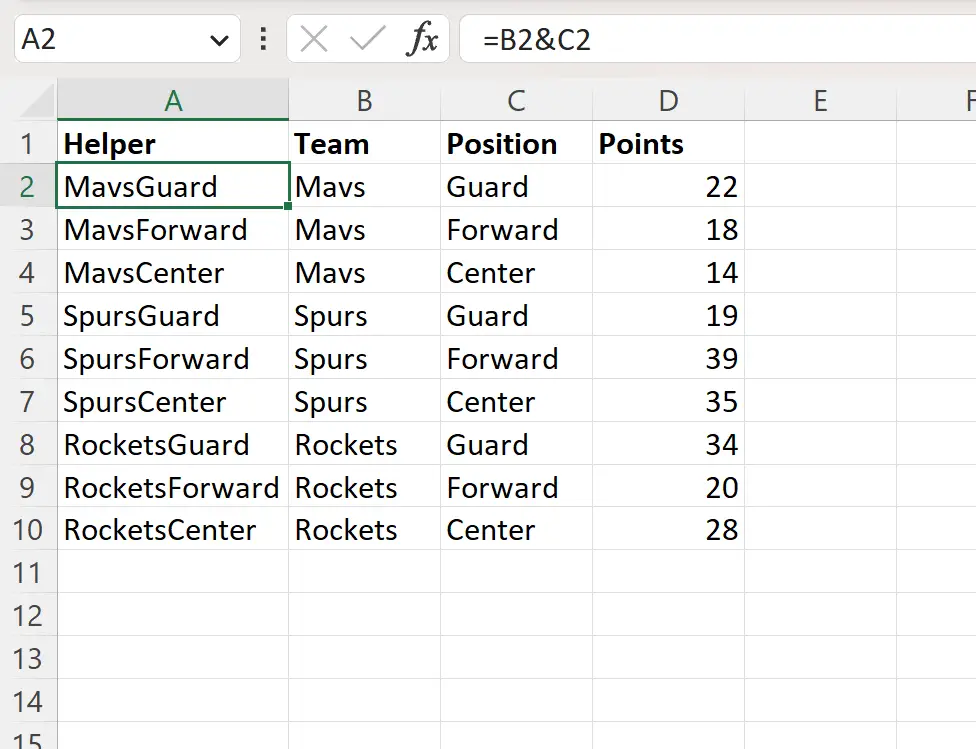
Langkah 3: Lakukan VLOOKUP dari beberapa kolom dan kembalikan hanya satu
Terakhir, kita bisa mengetikkan rumus berikut di sel G3 untuk mencari “Spurs” di kolom tim dan “Tengah” di kolom posisi dan mengembalikan nilai yang sesuai di kolom poin:
=VLOOKUP( G1 & G2 , A1:D10 , 4, FALSE)
Tangkapan layar berikut menunjukkan cara menggunakan rumus ini dalam praktik:
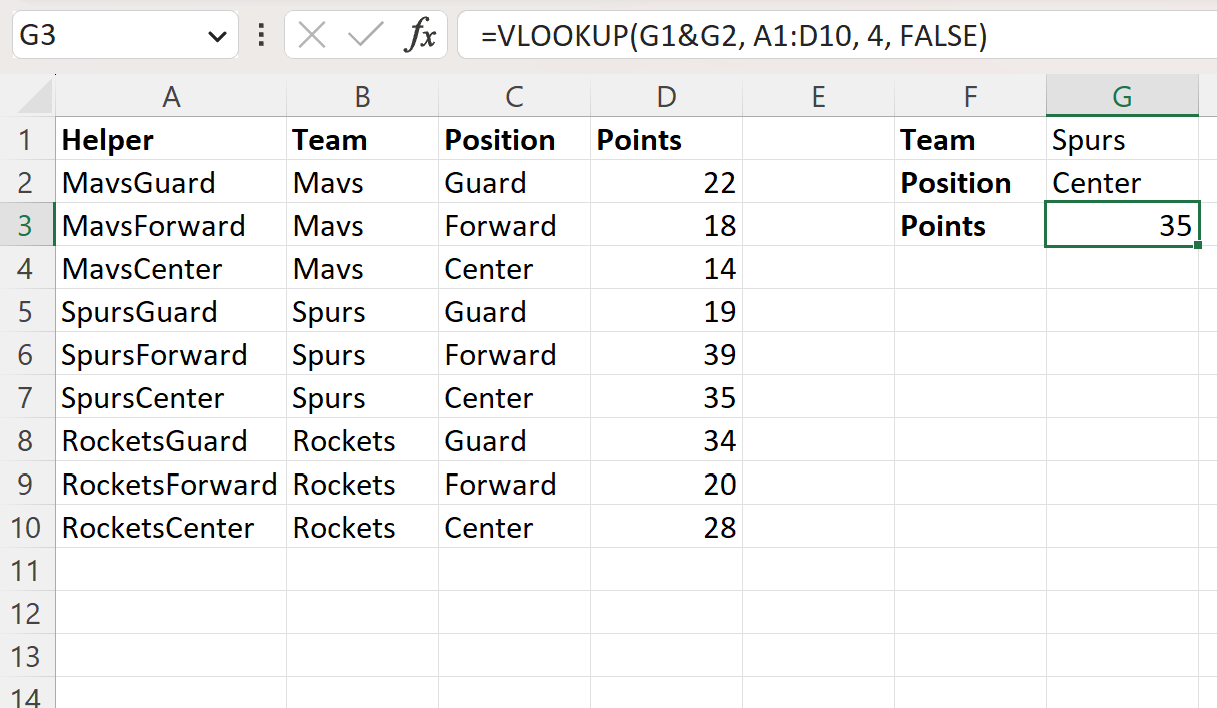
Rumusnya dengan benar mengembalikan nilai 35 , yang merupakan nilai poin yang sesuai dengan pemain di tim “Spurs” dengan “Tengah” sebagai posisinya.
Perhatikan bahwa dalam rumusnya, kami menggunakan G1&G2 untuk menggabungkan nilai sel G1 dan G2 .
Jadi, kami sebenarnya mencari nilai SpursCenter di kolom A dan mengembalikan nilai yang sesuai di kolom keempat dalam rentang tersebut.
Sumber daya tambahan
Tutorial berikut menjelaskan cara melakukan tugas umum lainnya di Excel:
Excel: Gunakan VLOOKUP untuk mengembalikan beberapa nilai secara horizontal
Excel: Gunakan VLOOKUP untuk mengembalikan nilai kosong, bukan nol
Excel: Cara menggunakan VLOOKUP berdasarkan tanggal